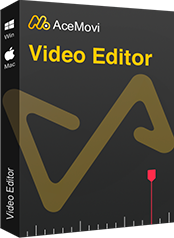コンテンツに透かしを追加すると、プロ意識を示しながら著作権を保護できることは誰もが知っています。しかし、最も厄介なことの1つは、透かしを入れたビデオがいくつかの重要なビデオの詳細を覆い隠し、その視聴価値に影響を与える可能性があることです。心配しないで! このような厄介な透かしを削除する方法を知りたい場合は、この記事を読んでください。この記事では、PC、オンライン、および電話でビデオから透かしを削除する5つの最も簡単な方法を紹介します。

- MacとWindows 10でビデオから透かしを削除する方法
- Joyoshare VidiKit(ハイライト)
- AceMoviビデオエディタ(Crop、Cover、Blurb)
- ビデオオンラインから透かしを削除する方法
- Uniconverter(多機能)
- Apowersoft透かしリムーバー(Pro)
- 電話のビデオから透かしを削除する方法
- Photo Retouch透かしリムーバー(アプリ)
- 最後に
MacとWindows 10のビデオから透かしを削除する方法
方法 1. Joyoshare透かしリムーバーによってビデオから透かしを削除する
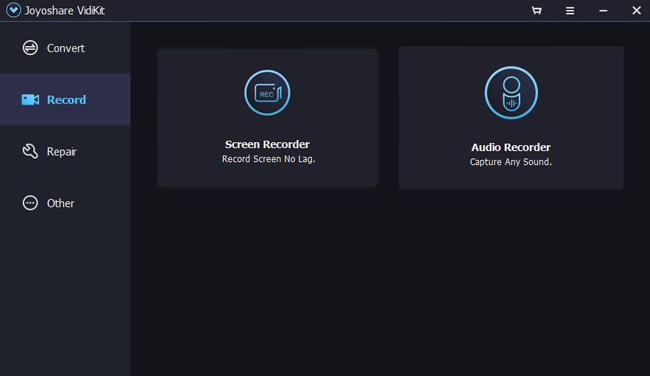
Joyoshare VidiKitは、WindowsとMacの両方のユーザーにとって非常に強力で多機能な透かし除去ツールです。 Joyoshareの透かしウィザードプレートでは、画像またはビデオから透かしを削除および追加することができます。 また、MP4、AVI、WMV、MKV、MPEG-1、MPEG-2、DVD、GIFなど、このツールを使用している場合は、あらゆる写真/オーディオ/ビデオ形式がサポートされます。
Joyoshare VidiKitは、ユーザーがビデオの変換、ビデオのトリミング、無制限のビデオのマージ、およびビデオの圧縮を行うこともできるノンリニアビデオエディターでもあります。 さらに重要なことに、組み込みのスクリーンレコーダーとオーディオレコーダーを使用すると、ビデオクリップを数分でキャプチャできます。
Joyoshare透かしリムーバーをダウンロードしてインストールします
Joyoshare VidiKitが正常にインストールされていることを確認してから、アイコンを押して実行します。 これで、Joyoshareを無料でダウンロードできるだけでなく、ログインせずに使用することもできます。
ビデオから透かしを削除し始めます
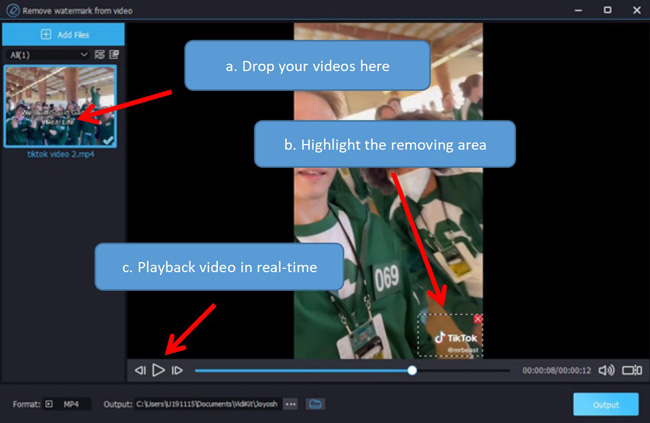
[修復]>[透かしウィザード]>[ビデオから透かしを削除]>[ファイルを追加]>削除する透かし領域を強調表示>[出力]のプレートに移動します。 ちなみに、ビデオ、特にバッチクリップをインポートするには、+ファイルを何度も追加をクリックするのではなく、ファイルをキャンバスの下に直接ドロップすることもできます。
方法 2. AceMovi透かしリムーバーによってビデオから透かしを削除する
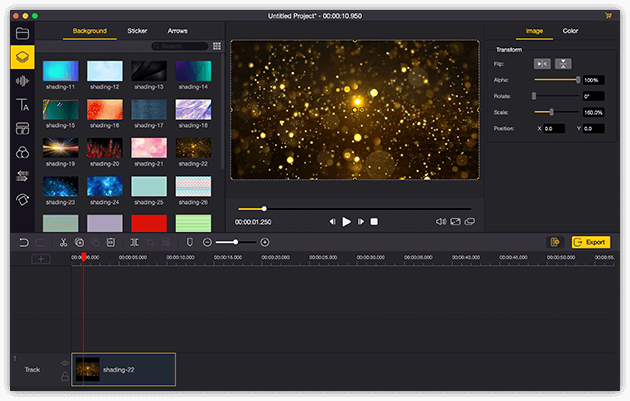
Joyoshare VidiKitの透かし除去領域を照らす方法とは異なり、AceMoviビデオエディターは、インテリジェントな組み込み機能(ぼかし、カバー、切り抜き)を使用して、ビデオから透かしを除去するのに役立ちます。 3つは本質的に他のビデオ編集目的で使用されていることに気付くかもしれませんが、実際には透かしを削除するのに非常に効率的です。 したがって、このパートでは、TunesKit AceMoviを使用してビデオから透かしを削除する最良の方法を紹介します。
ビデオ透かしリムーバーを除いて、TunesKit AceMoviは、複数のエフェクトとトランジションを提供する強力なビデオエディターでもあります。 ビデオ、画像、および画面やWebカメラからのナレーションをキャプチャするために使用されるスクリーンレコーダーが付属しています。 確立されたビデオエディタとして、AceMoviには、分割画面、フィルタ、アニメーション、テキスト、音楽ライブラリなどの機能が搭載されています。 ユーザーフレンドリーなインターフェイスには、ビデオを装飾するために必要なすべての効果とツールが含まれており、トリミング機能を使用して透かしを簡単に削除したり、透かしをぼかしてロゴに置き換えたりすることができます。 ここでAceMoviをダウンロードするだけで、すぐに利用できます。
- ビデオをより良くする基本的および高度な機能
- 複数のフィルター、トランジション、テキスト、効果音、音楽
- 使いやすくクリーンなユーザーインターフェース
- 好きなだけ写真や映像をインポートする
- PiP、分割画面、反転、スローモーション、およびより多くの高度な機能のビデオを作成する最新の更新バージョンに含まれています
- トリミング、ぼかし、カバーにより、動画から透かしを削除できます
ビデオチュートリアル:ビデオから透かしを削除する方法
TunesKit AceMoviにメディアファイルを追加する
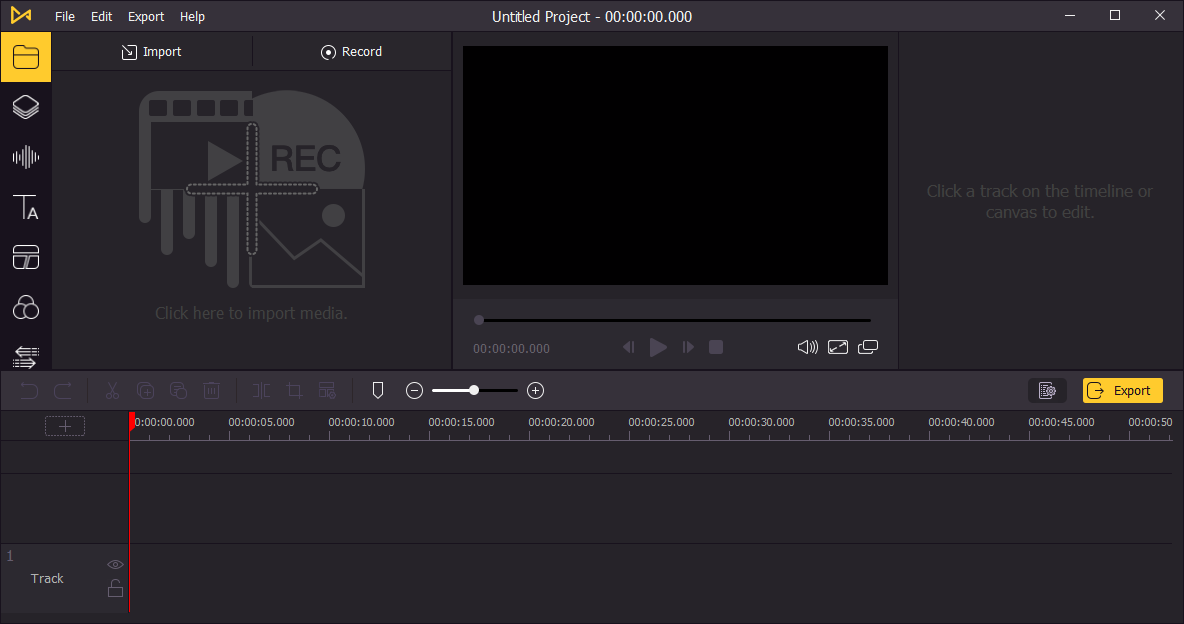
コンピューターでTunesKit AceMoviを開き、ビデオファイルをメディアボックスにインポートします。 [インポート]ボタンをクリックして、ビデオファイルをボックスにアップロードまたは直接ドラッグアンドドロップできます。
タイムラインにビデオを追加する
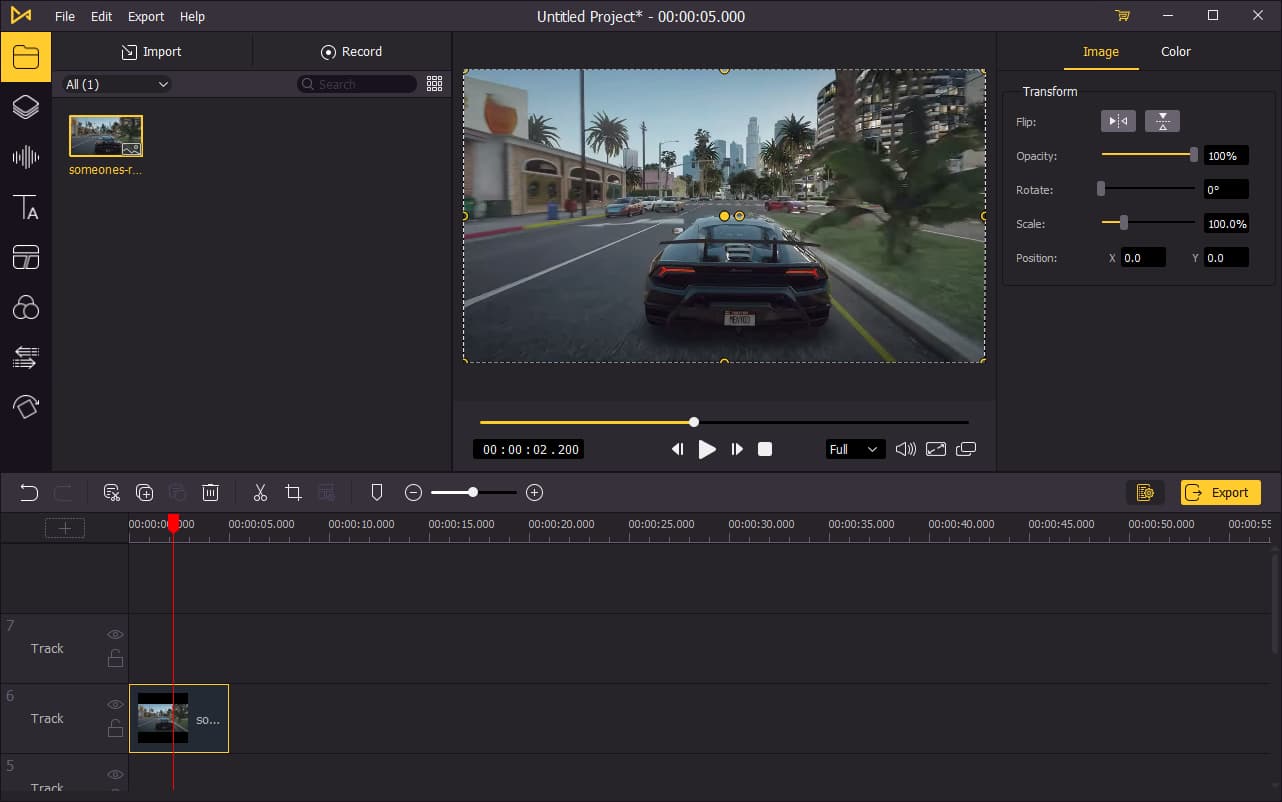
ビデオをタイムラインに追加するには、ビデオを1つずつ直接ドラッグアンドドロップします。 または、Ctrl + Aを押してすべてのメディアファイルを選択し、タイムラインにドロップすることもできます。
3つの方法でビデオから透かしを削除します
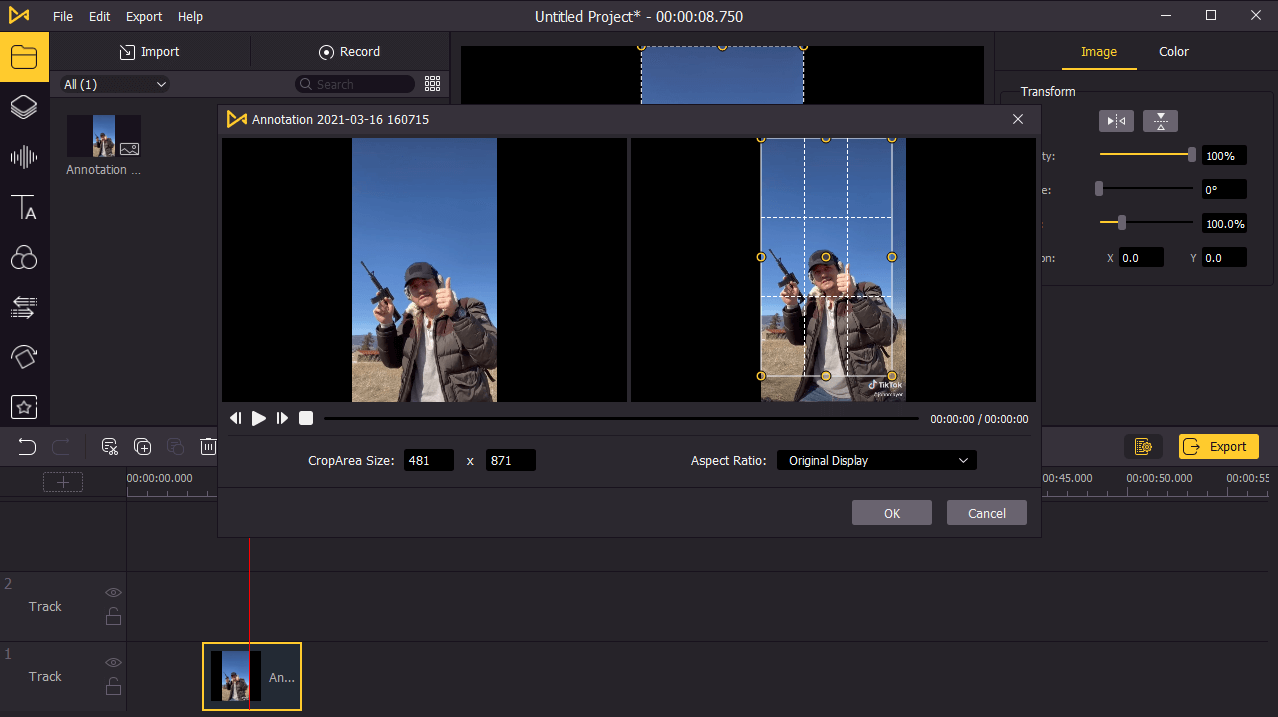
AceMoviで透かしを削除するには、次の3つの方法があります。
1. ビデオを切り抜く:ツールバーの ![]() アイコンをクリックし、端をドラッグしてビデオのサイズをカスタマイズします。 最後に、透かしが完全にフレームから外れるまで調整します。
アイコンをクリックし、端をドラッグしてビデオのサイズをカスタマイズします。 最後に、透かしが完全にフレームから外れるまで調整します。
2. 透かし領域をぼかします:[地域効果]タブ(左端の8番目)をクリックしてから、ビデオトラックの上にぼかし効果をドラッグします。 透かしを完全に覆うように、ぼかし効果のスケールを移動および変更します。
3. 透かしをロゴで覆う:ロゴをメディアボックスにインポートし、前と同じようにタイムラインにドラッグしてから、透かしを覆うまでスケールと位置を調整します。
透かしを削除したビデオをエクスポートする
ビデオの編集が完了したら、左中央の[エクスポート]ボタンをクリックして、透かしを削除したビデオをダウンロードします。 [設定]をクリックすると、解像度、コーデック、品質などの出力パラメータを選択できます。
オンラインのビデオから透かしを削除する方法
方法 3. オンラインUniconverter透かしリムーバーによるビデオから透かしを削除する
オンラインユニコンバーターは、使いやすいオンライン透かし除去剤です。 これにより、ユーザーはMP4、MKV、FLV、MPV、WMV、WEBM、3GP、AVI、ASF、M4V、MPEG、MPGなどのさまざまな形式のビデオから透かしを削除できます。このツールは無料でオンラインで利用できますが、変換速度が遅い場合や、ビデオのエクスポートに失敗する場合があるなどの制限もあります。したがって、必要に応じて、サブスクリプションを購入して、サービスのより大きなファイルのインポート、より多くの同時変換、より高速な変換、およびより高速なダウンロードを取得できます。 それでは、このツールを使用してビデオ透かしを削除する方法を見てみましょう。
オンラインUniconverterにアクセス
オンラインUniconverterにアクセスするには、ここをクリックしてください。 このオンラインツールでは、無料版を使用するだけであれば、登録する必要はありません。
ビデオから透かしを削除し始めます
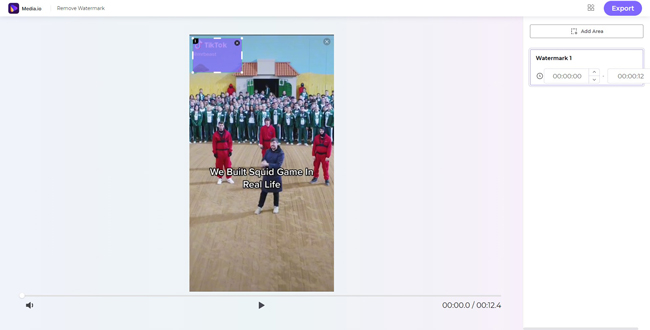
次に、ファイルをキャンバスの下にドロップし、[+]領域の追加に移動して、削除領域を強調表示します。 すべて完了したら、紫色のボタン[エクスポート]を押してビデオをダウンロードします。
方法 4. Apowersoftオンラインビデオ透かしリムーバーによってビデオから透かしを削除する
オンラインUniconverterとは異なり、Apowersoft透かしリムーバーは、バッチビデオ透かし除去を行うのに役立つ特殊なツールです。 一方、Apowersoftを使用すると、ユーザーはMP4、MKV、FLV、MPV、WMV、WEBM、3GP、AVI、ASF、M4V、MPEG、MPGなどのさまざまな形式のビデオから透かしを削除できます。 このツールは完全に無料でオンラインで利用できますが、制限もあります。 変換速度が遅い場合があり、ビデオのエクスポートに失敗する場合があります。
Apowersoft透かしリムーバーにアクセス
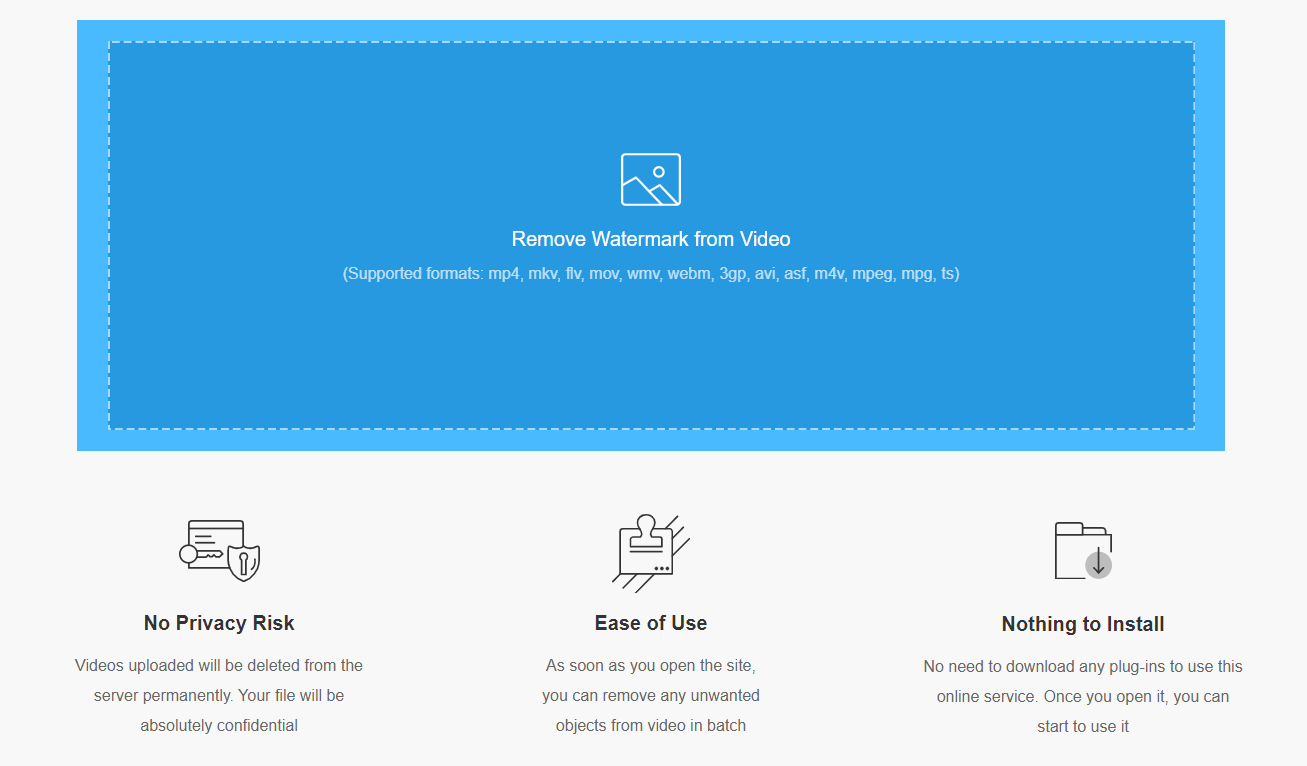
Apowersoft透かしリムーバーを参照するには、ここをクリックしてください。 インポートプロセスと言えば、メインページの下に無制限のビデオをドロップして、バスの透かしを削除することができます。
ビデオオンラインから透かしを削除し始める
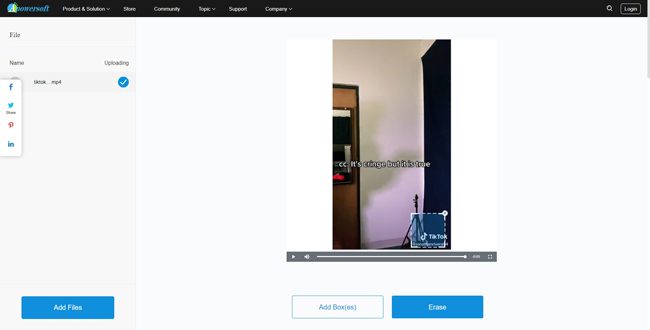
次に、透かしの場所の下にある削除領域を移動してから、上の画像に示すように[イーズ]タブをクリックする必要があります。 後で、同時にビデオを再生することにより、リアルタイムで結果を確認できます。
iPhone/Android用のビデオから透かしを削除する方法
方法 5. Photo Retouch透かしリムーバーによってビデオから透かしを削除する方法
このセクションでは、Photo Retouchと呼ばれるアプリでビデオから透かしを削除する方法を紹介します-電話デバイスのオブジェクト削除。iOSまたはAndroidシステムの場合があります。 さらに重要なことに、この無料の透かし除去アプリは、大きなファイルのアップロードをサポートします。 ガイドの前に、まずこのアプリをダウンロードしてから、ユーザーページにアクセスする必要があります。
透かし削除プロジェクトを開始します
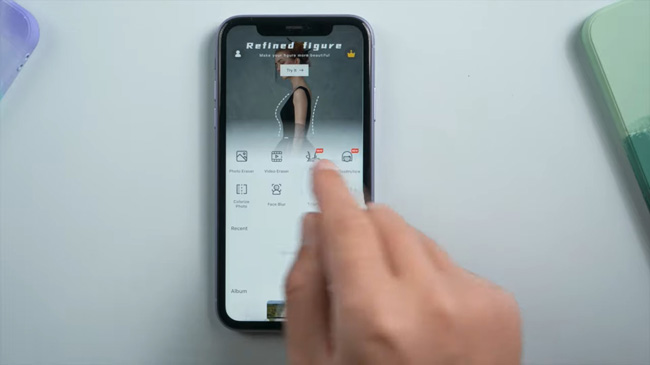
このアプリは、ビデオから透かしを削除するように設計されているだけではないため、ユーザーページにさらに多くのプロジェクトが設定されています。 ビデオ透かしの削除を開始するには、[ビデオ消去]>[ビデオ]>[アルバムから必要なファイルを取得]に移動します。
ビデオ透かしの削除を開始します
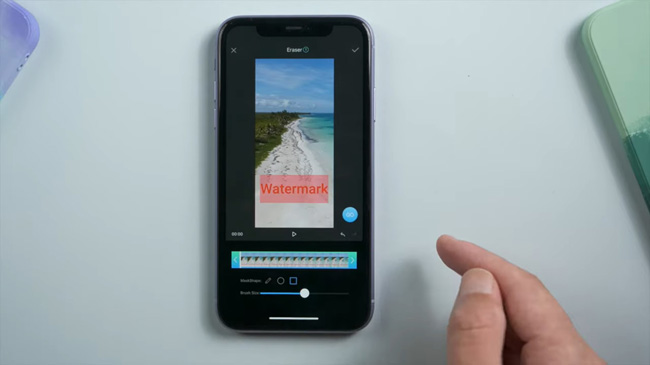
実際、ビデオから透かしを削除するときの理論とプロセスは同じであることがわかるかもしれません。確かに、このツールも例外ではありません。 形(ペン、円、または正方形)を選択し、削除領域を強調表示してから、その淡い緑色のボタンをクリックします。[移動]をクリックして、ビデオをエクスポートまたは共有します。
最後に
要約すると、ソフトウェア、オンラインツール、およびアプリを使用して、ビデオから透かしを削除できます。 比較すると、柔軟性と利便性を高めるために、最初はデスクトップソフトウェアをお勧めします。さあ、ここをクリックして始めましょう。
実際、ビデオ透かしの基本的なプロセスは同じですが、AceMoviを使用する場合はまだ少し違いがありますが、AceMoviはぼかし、オーバーレイ、トリミングなどによって透かしを削除できるだけでなく、一連の強力なビデオ編集機能も使用できます。トリム、反転、圧縮など。